Lihat panduan ini untuk perbaikan yang efektif
- Kesalahan 1200 terjadi selama proses masuk akun Microsoft di aplikasi OneDrive atau Outlook.
- Beberapa identitas yang di-cache di folder kredensial Microsoft adalah alasan utama untuk kesalahan ini.
- Menghapus folder kredensial Microsoft dan memutuskan akun kerja atau sekolah menyelesaikan kesalahan 1200.
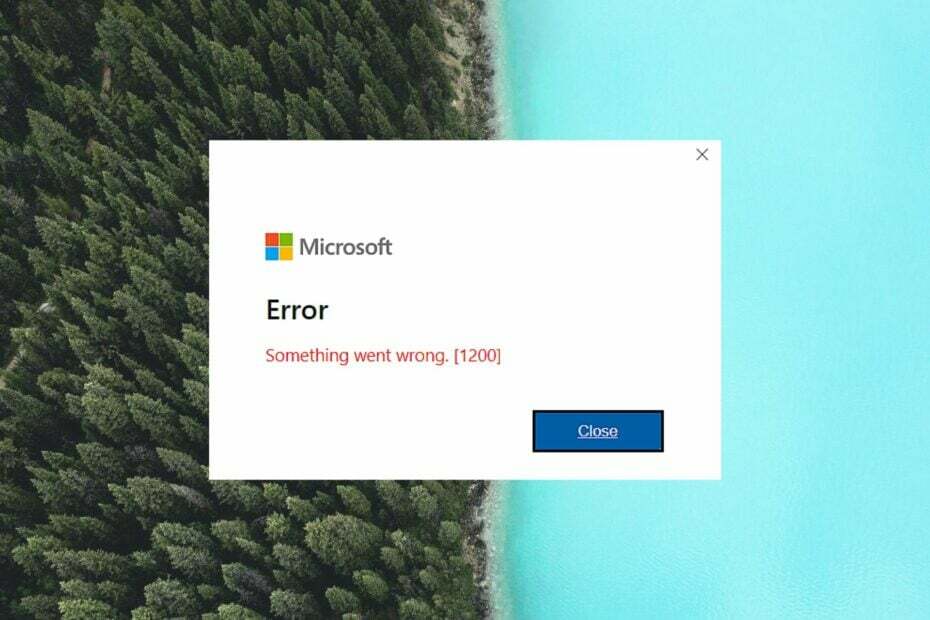
XINSTALL DENGAN MENGKLIK FILE DOWNLOAD
- Unduh dan Instal Benteng di PC Anda.
- Luncurkan alat dan Mulai memindai
- Klik kanan Memperbaiki, dan perbaiki dalam beberapa menit.
- 0 pembaca telah mengunduh Fortect sejauh bulan ini
Masuk ke akun Microsoft Anda biasanya merupakan proses yang mudah. Namun, beberapa pembaca kami menemukan kode kesalahan 1200 bersama dengan pesan- Ada yang salah saat mencoba masuk ke OneDrive, Microsoft Teams, atau layanan Microsoft lainnya.
Jika Anda tidak dapat mengakses layanan Microsoft apa pun yang terhubung ke akun Microsoft Anda karena kode kesalahan 1200, panduan ini akan memberi Anda beberapa metode efektif untuk menyelesaikan masalah ini.
Mengapa saya mendapatkan kesalahan 1200 selama proses masuk Microsoft?
Anda dapat mengalami kode kesalahan umum 1200 selama proses masuk karena berbagai alasan. Beberapa di antaranya adalah sebagai berikut:
- Kredensial akun salah – Anda mungkin disajikan dengan kode kesalahan 1200 jika Anda memasukkan kredensial masuk salah beberapa kali.
- Cache dan cookie browser rusak – Jika file yang di-cache dan cookie peramban disimpan rusak dari waktu ke waktu, kesalahan ini kemungkinan akan muncul.
- Akun ditangguhkan atau diblokir – Kode error ini juga bisa muncul jika Microsoft memblokir atau menangguhkan akun Anda karena alasan keamanan.
- Koneksi internet tidak stabil – Konektivitas internet buruk mencegah otentikasi kredensial masuk yang menyebabkan kesalahan.
- Folder kredensial rusak – Jika folder kredensial Microsoft rusak atau menyimpan banyak identitas yang di-cache, Anda akan menghadapi masalah selama proses masuk Microsoft.
Bagaimana cara memperbaiki kesalahan 1200 selama proses masuk Microsoft?
Beberapa solusi sederhana untuk dicoba sebelum beralih ke solusi kompleks adalah sebagai berikut:
- Nyalakan ulang PC Anda dan coba lagi.
- Beralih ke sumber internet yang lebih cepat, seperti a hotspot seluler.
- Periksalah status Server Microsoft untuk memastikan server aktif dan berjalan.
- Verifikasi bahwa Anda memasukkan kredensial masuk yang benar.
- Copot pemasangan aplikasi Microsoft yang terpengaruh atau layanan dan instal ulang lagi.
Jika tidak ada trik ini yang membantu memperbaiki kode kesalahan masuk Microsoft 1200, lanjutkan ke solusi lanjutan yang tercantum di bawah ini.
1. Hapus cookie dan cache browser
- Luncurkan Google Chrome di PC Windows Anda.
- Klik Menu ikon (tiga titik) di sudut kanan atas dan pilih Pengaturan pilihan dari menu drop-down.

- Beralih ke Privasi dan keamanan pilihan dari menu navigasi kiri dari Pengaturan jendela.
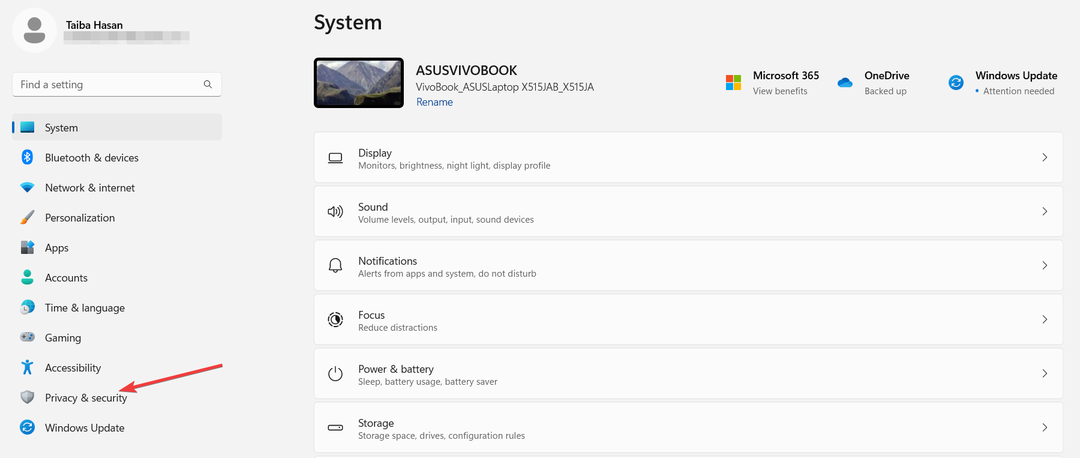
- Selanjutnya, klik Menghapus data pencarian tombol yang terletak di panel kanan.
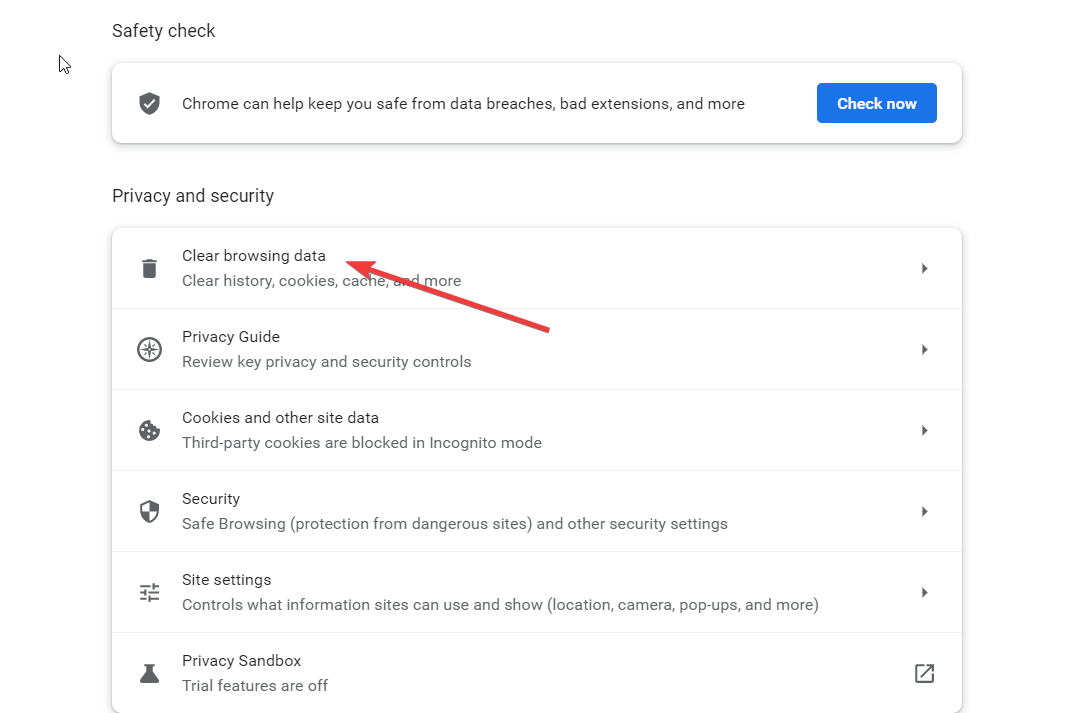
- Di jendela pop-up yang muncul, pilih semua kotak centang yang terdaftar dan tekan Hapus data tombol.
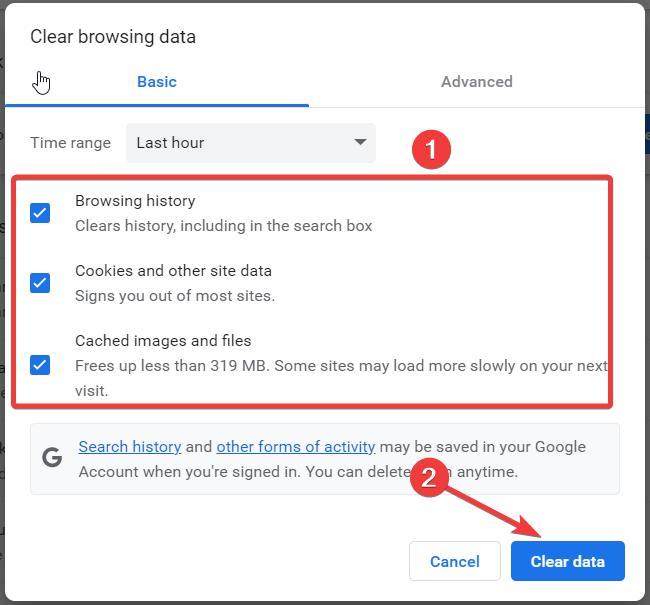
- Setelah cookie dan data browser dihapus, periksa apakah kesalahan 1200 teratasi.
Metode untuk menghapus cache browser di browser web lain, seperti Edge dan Firefox, mirip dengan Google Chrome.
2. Hapus folder kredensial Microsoft
- Menggunakan Windows + R jalan pintas untuk meluncurkan Berlari kotak dialog.
- Masukkan variabel lingkungan berikut di kotak teks dan tekan tombol Memasuki kunci untuk mengakses lokasi berikut.
%localappdata%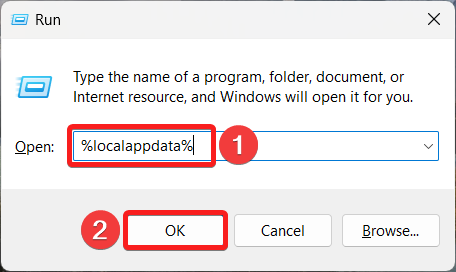
- Di sini, cari Microsoft folder dan klik dua kali untuk mengakses isinya.
- Sekarang, cari Kredensial folder, klik kanan, dan pilih Menghapus opsi yang terletak di menu konteks.
Setelah menghapus folder kredensial, reboot PC Anda dan lihat apakah Anda berhasil masuk ke akun Microsoft tanpa menemui kesalahan 1200.
Windows menyimpan semua kredensial masuk dalam folder khusus, yang, jika rusak, menimbulkan masalah dengan proses masuk Microsoft. Oleh karena itu, menghapus folder yang rusak harus menjadi solusi yang layak untuk mengatasi kesalahan masuk yang ada.
3. Lakukan boot bersih
- Menggunakan Windows + R jalan pintas menggunakan Berlari kotak dialog. Ketik perintah berikut di kotak teks dan tekan OKE tombol.
Msconfig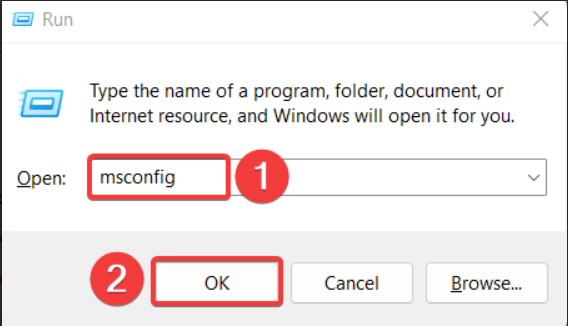
- Dalam Umum tab dari Sistem konfigurasi jendela, nonaktifkan kotak centang untuk Muat item startup dan aktifkan Memuat layanan sistem pilihan.
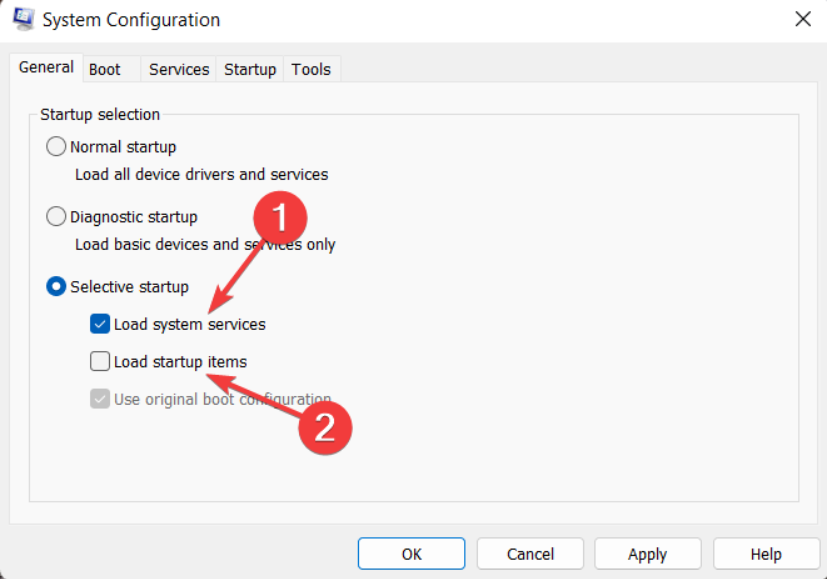
- Selanjutnya, beralih ke Jasa tab, cari Sembunyikan semua layanan Microsoft di kiri bawah, dan aktifkan kotak centang untuk itu. Selanjutnya, tekan Menonaktifkan semua tombol.
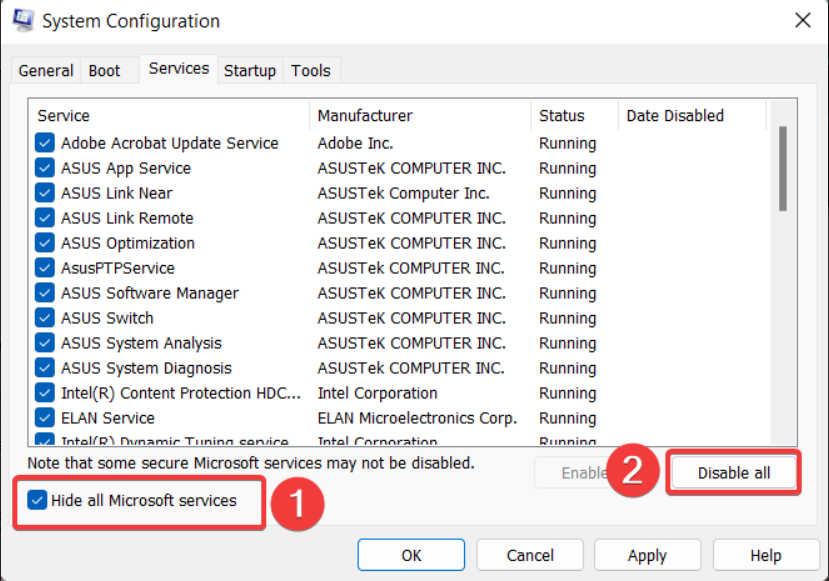
- Klik Menerapkan untuk menyimpan perubahan dan OKE untuk menutup jendela Konfigurasi Sistem.
- Sekarang, restart PC Anda seperti yang biasa Anda lakukan untuk mengakses status boot bersih.
Sekarang, ikuti prosedur yang sama seperti sebelumnya untuk masuk ke akun Microsoft Anda. Jika kesalahan 1200 tidak muncul dengan sendirinya selama status boot bersih, itu berarti aplikasi pihak ketiga membatasi Anda untuk masuk ke akun Microsoft. Anda sekarang dapat mengaktifkan kembali proses ini satu per satu untuk mengidentifikasi pelakunya. Setelah itu, hapus instalan aplikasi yang terkait dengan layanan tersebut.
- Penerapan Gagal Dengan HRESULT: 0x80073D06 [Fix]
- Harap Tunggu GPSVC: Cara Memperbaiki Kesalahan Ini
4. Ubah registri
- Menggunakan Windows + R tombol pintas untuk meluncurkan Berlari kotak dialog. Ketik perintah berikut di kotak teks dan tekan Memasuki kunci.
regedit.msc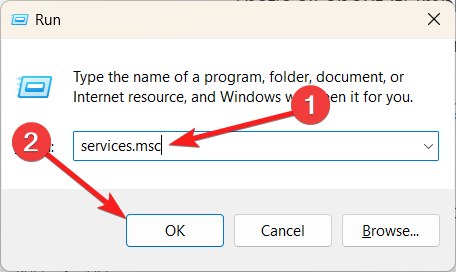
- Di jendela editor registri, akses subkunci berikut dengan menempelkan lokasi berikut di bilah alamat.
Komputer\HKEY_CURRENT_USER\SOFTWARE\Microsoft\Office\16.0\Common\Identity - Sekarang klik kanan Identitas tombol di bilah navigasi kiri dan tekan Menghapus tombol di menu konteks.
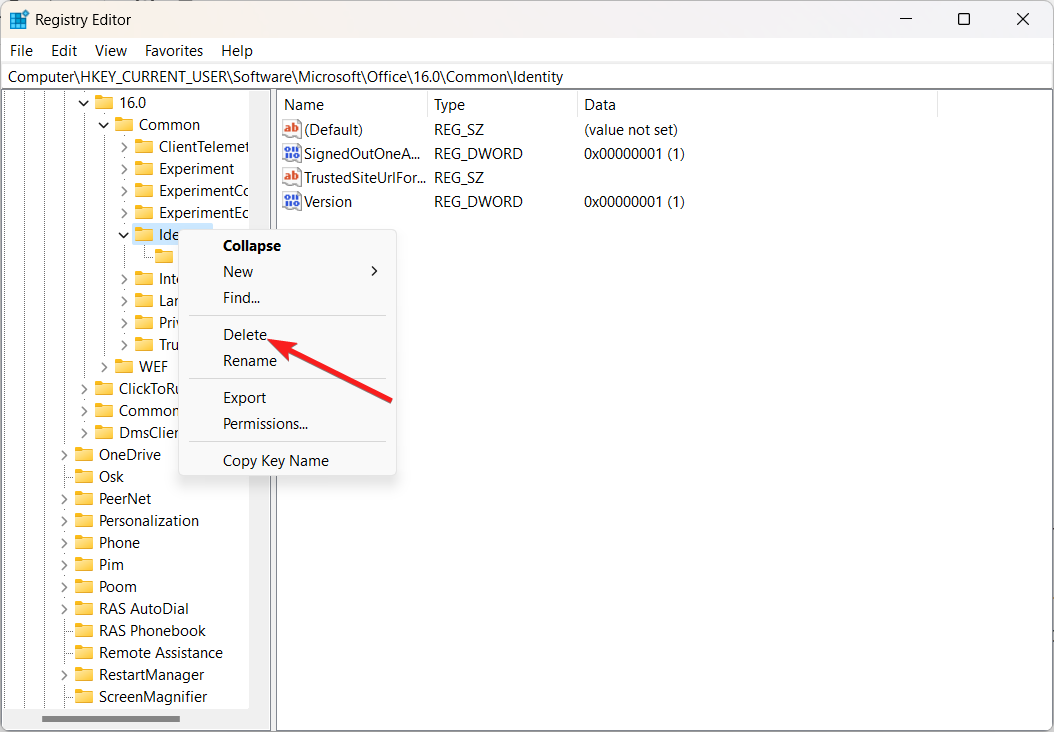
- Keluar dari jendela registri setelah ini dan lihat apakah masalah kesalahan 1200 telah teratasi.
Setelah ini, keluar dari editor registri dan reboot PC Anda. Setelah memulai ulang, luncurkan kembali aplikasi Microsoft dan coba masuk dengan akun Microsoft Anda. Semoga kesalahan 1200 tidak lagi mengganggu proses masuk.
5. Putuskan sambungan akun Kerja dan Sekolah
- Luncurkan Pengaturan aplikasi menggunakan Windows + SAYA jalan pintas.
- Beralih ke Akun dari sidebar kiri dan klik Akses kerja atau sekolah pilihan yang terletak di bawah Akun pengaturan.
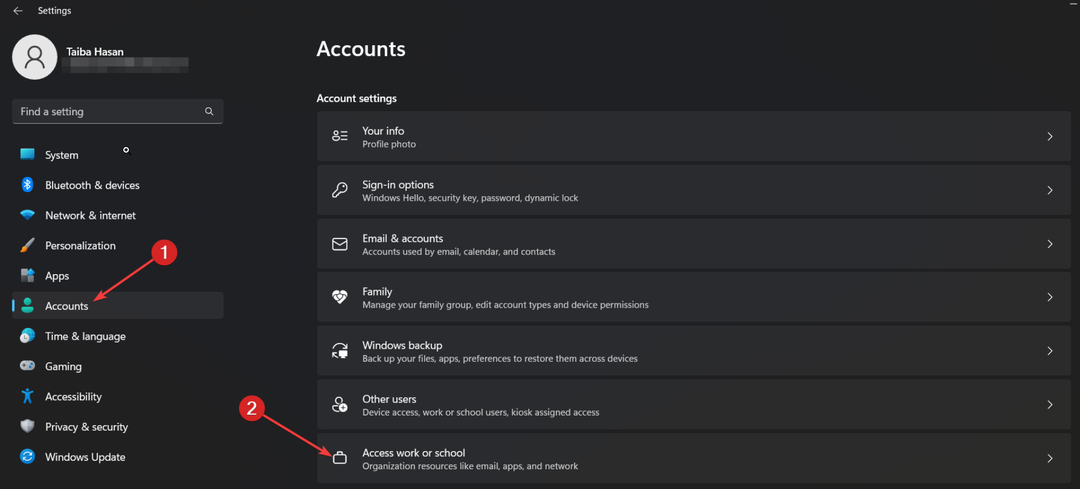
- Di jendela berikutnya, cari akun kantor atau sekolah, jika ada, yang saat ini tersambung ke PC Anda. Jika Anda menemukannya, klik untuk mengungkapkan pengaturan terkait dan tekan Menghapus tombol.
Memiliki akun kerja dan sekolah yang terhubung ke PC Anda, kemungkinan besar Anda akan menghadapi masalah selama proses masuk akun Microsoft Anda.
Itu saja dalam panduan pemecahan masalah ini! Semoga Anda berhasil masuk ke akun Microsoft Anda dengan menerapkan solusi penyelesaian masalah di atas.
Jika Anda mengalami kami perlu memperbaiki akun Microsoft Anda kesalahan, lihat panduan ini untuk bantuan.
Manakah dari solusi yang tercantum dalam panduan ini yang berhasil untuk Anda? Beri tahu kami di bagian komentar.


![Tidak memiliki perangkat yang berlaku yang ditautkan ke Akun MS [Fix]](/f/e07c82e1227fde51f58bd8b6bafa39e1.jpg?width=300&height=460)